Excel是一款功能強大的電子表格編輯制作軟件,其篩選功能可以幫助我們從已有的復雜數據表中得到所需數據。今天我們一起學習一下怎么運用Excel的高級篩選功能。
一、高級篩選哪里“高級”了?
可以把結果復制到其他區域或表格中。
可以完成多列聯動篩選,比如篩選B列大于A列的數據
可以篩選非重復的數據,重復的只保留一個
可以用函數完成非常復雜條件的篩選
以上都是自動篩選無法完成的,夠高級了吧:D
二、如何使用高級篩選?
打開“數據”選項卡,可以看到有“高級"命令,它就是高級篩選的入口。不過想真正使用,還需要了解“條件區域"的概念。學習高級篩選就是學習條件區域的設置。

條件區域:由標題和值所組成的區域,在高級篩選窗口中引用。具體詳見后面示例。
三、高級篩選使用示例。
【例】如下圖所示為入庫明細表。要求按條件完成篩選。
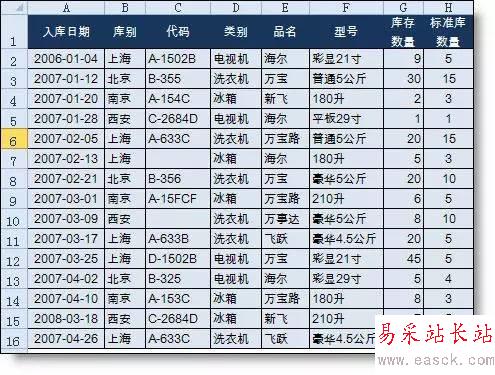
條件1:篩選“庫別”為“上海”的行到表2中。
設置步驟:
設置條件區域:在表2設置條件區域,第一行為標題“庫別”,第二行輸入“上海”,并把標題行復制到表2中任一行。
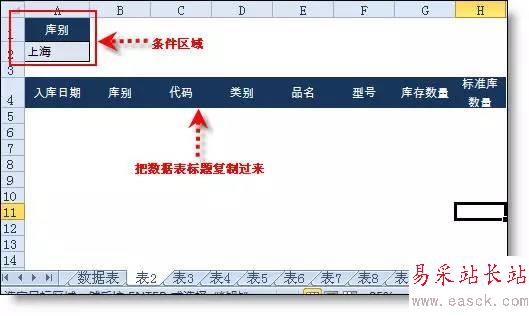
在表2打開時,執行 數據 - 篩選 - 高級,在打開的窗口中分別設置源數據、條件區域和標題行區域。
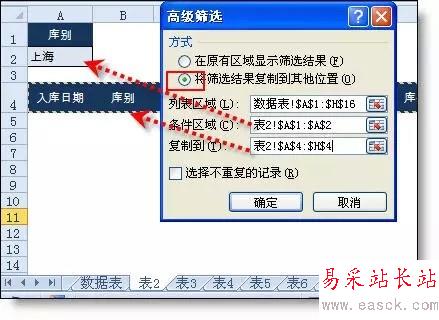
注意:標題行可以選擇性的復制,顯示哪些列就可以復制哪列的標題。
點“確定”按鈕后結果已篩選過來,如下圖所示。
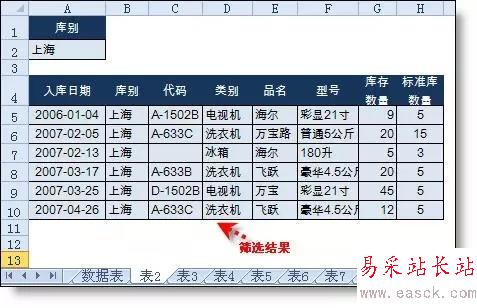
條件2:篩選“上海”的“電視機”
高級篩選中,并列條件可以用列的并列排放即可
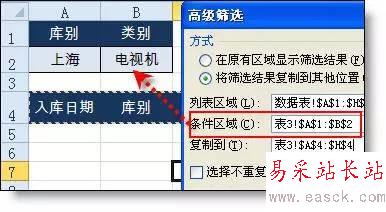
條件3:篩選3月入庫商品
如果設置兩個并列條件,我們可以放兩列兩個字段,那么如果針對一個字段設置兩個條件呢?很間單,只需要把這個字段放在兩列中,然后設置條件好可。
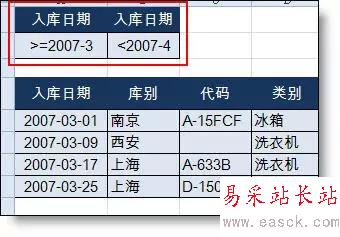
條件4:同時篩選“電視機”和“冰箱”
設置多個或者條件可以只設置一個標題字段,然后條件上下排放即可。如下圖所示。注:選取條件區域也要多行選取
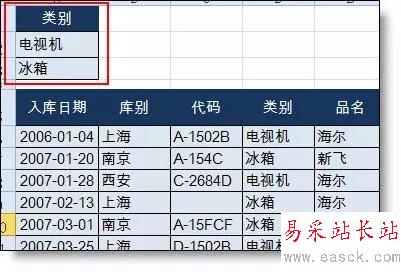
條件5:篩選庫存數量小于5的行
新聞熱點
疑難解答